openSUSE 10.3
- Hardwaretreiber
In dieser Rubrik finden Sie eine Vielzahl an Informationen zum Umgang
mit Hardware unter Linux.
Hardwaretreiber werden
von Linux benötigt, um auf die
Hardwarekomponenten des
Rechners zugreifen zu können. Treiber werden
üblicherweise
als sogenannte Module dem Linux-Kernel, dem Kern des
Linux-Betriebssystems, hinzugefügt. Dies kann beim Start des
Rechners, aber auch später im laufenden Betrieb geschehen.
Diese Treiber werden sowohl von freien Entwicklern als auch von
kommerziellen Unternehmen entwickelt. Ein gutes Beispiel hierzu ist der
HPLIP-Treiber. Mit den Programmen hp-setup bzw. hp-toolbox
können hier Anwender ihre Geräte auch unter Linux sehr gut
konfigurieren. Diese Programme finden Sie im RPM- Paket hplip
von openSUSE. Dementsprechend unterliegen Treiber auch
unterschiedlichen Lizenzen, die nicht immer mit der GPL-Lizenz von
Linux übereinstimmen. Manchmal können auch durch die
Informationspolitik mancher Hardwarehersteller keine oder nur
rudimentär funktionierende Treiber entwickelt werden.
Hardware unter Linux
kann also ein Problem darstellen. Am
besten schauen Sie vor der Installation einmal kurz bei
folgenden
Artikeln in diejenigen hinein, die Ihre Hardware betreffen.
Damit ersparen Sie sich bei der
Installation und späteren Nutzung im Zweifelsfall das
eine
oder andere
frustrierende Erlebnis:
2.
Einrichten von Hardware-Komponenten mit YaST (aus dem
Handbuch openSUSE
- Start)
9.2.
Mobile Hardware (aus dem Handbuch openSUSE
- Start)
I.
Fortgeschrittene Installationsszenarien (aus dem
Handbuch openSUSE
- Referenz)
15.
Gerätemanagemet über dynamischen Kernel mithilfe von
udev (aus dem Handbuch openSUSE
- Referenz)
V.
Mobilität (aus dem Handbuch openSUSE
- Referenz)
31.
PCMCIA (aus dem Handbuch openSUSE
- Referenz der Vorversion 10.1)
32.
Energieverwaltung (aus dem Handbuch openSUSE
- Referenz)
33.
Drahtlose Kommunikation (aus dem Handbuch openSUSE
- Referenz)
Weiterhin interessant als Hintergrundinformation sind auch diese Seiten
aus den Handbüchern der Vorversion SuSE Linux 10.1:
2.4.
Hardware (aus dem Handbuch SUSE
Linux-Start)
9.2.
Probleme bei der Installation (aus dem Handbuch SUSE
Linux-Start)
15.3.
Webcams und motv (aus dem Handbuch SUSE
Linux-Anwendungen)
18.1.
Anschließen der Kamera (aus dem Handbuch SUSE
Linux-Anwendungen)
Lassen Sie sich durch
die Fülle der in den Artikeln
detailliert dargestellten Informationen
nicht verwirren. Zunächst reicht es sicher, sich nur
die einführenden
Abschnitte der Artikel duchzusehen, um zu erkennen, ob die vorliegende
Hardware vielleicht im Zusammenspiel mit Linux Probleme
bereitet.
Im allgemeinen enthalten
die
Linux-Distributionen von Hause aus alle Treiber für
die
wichtigen
Hardwarekomponenten. Seit der Version 10.1 liefert SUSE jedoch ihr
Linux-System ohne eine Vielzahl von (kommerziellen) Treibern aus.
Falls bestimmte Geräte
bei der Installation nicht oder nur
unzureichend eingerichtet werden
können, müssen Sie sich
nun nicht zusätzliche Treiber selber aus dem
Internet zusammensuchen und vielleicht auch noch selber aus dem
Quellcode erstellen. Denn Dank dieser DVD liegen für
Sie zusätzliche Treiber gleich fertig zur
Installation
bereit. Schauen Sie am besten einmal vor der Installation in
folgender Liste nach, ob und welche der hier
aufgeführten
Geräte Ihre Hardware betrifft. Zur leichteren Orientierung finden Sie
Abbildungen der AVM-Geräte, mit denen eine leichtere Zuordnung
des
in der Tabelle jeweils rechts dargestellten Bezeichnung des
Kernelmoduls möglich ist:
Zusätzliche SUSE-Treiber der FTP-Version als
einfach (z. B. mit)
zu
installierende RPM-Pakete:
- lirc-kmp
LIRC-(Infrarot)-Geräte zum Anschluß an die
serielle Schnittstelle
- ivtv-kmp
Treiber für Hauppauge-Videokarten (PVR 150/250/350/500)
- usbvision-kmp
Treiber für Zoran and Nogatech USBVision-Videokarten
- zaptel-kmp
Zapata Telephony Interface
- quickcam-kmp
Treiber für Logitech USB QuickCam
- ndiswrapper-kmp
zur Nutzung von Windows-Treibern für WLAN-Karten
- wlan-kmp
Treiber für verschiedene WLAN-Adapter, u. a. Ralink
- omnibook-kmp
Treiber
für Notebooks (HP Omnibooks/HP Pavilion, HP/Compaq nx*,
Compal, Fujitsu
Siemens Amilo, Acer Aspire and Toshiba Satellite)
- tpctl-kmp
Treiber zur Konfiguration der BIOS-Einstellungen von IBM Thinkpads
Zum Abschluß noch einige Hinweise zum Thema Hardwaretreiber
und Linux.
Wählen Sie zur
Installation die benötigten
Pakete, wie beispielsweise
madwifi-kmp
für Atheros-Karten, bei der Softwareauswahl in YaST
zusätzlich aus. Weitere Informationen finden Sie in Abschnitt "
Installation
openSUSE". Falls zu einem Treiber mehrere Versionen
vorhanden sind, wie
neben dem Atheros-Treiber z. B. auch bei der Fritz!Card DSL PCI:
- fcdsl-fw-3.11-1.i586.rpm
- fcdsl-kmp-bigsmp-0.1_2.6.22.5_31-0.i586.rpm
- fcdsl-kmp-debug-0.1_2.6.22.5_31-0.i586.rpm
- fcdsl-kmp-default-0.1_2.6.22.5_31-0.i586.rpm
- fcdsl-kmp-xen-0.1_2.6.22.5_31-0.i586.rpm
- fcdsl-kmp-xenpae-0.1_2.6.22.5_31-0.i586.rpm
dürfte im Normalfall die
default-Version
für einen
Standard-Kernel die passende sein. Die Varianten
bigsmp,
debug,
smp,
xen und
xenpae sind für
spezielle Kernel (z. B.
für
Mehrprozessor-Rechner) und Anwendungsfälle gedacht. Weitere
Informationen zu Xen finden Sie im Abschnitt
9.
XEN Virtualisierung in
openSUSE
- Referenz.
Zu diesem Thema noch ein
wichtiger Hinweis: Ein Kernel-Treiber
muß
zum aktuell laufenden Kernel des Linux-Systems passen. Daher arbeitet
der während der Installation eingerichtete Kerneltreiber nach dem
nächsten Kernel-Update
nicht
mehr! Für das erste Kernel-Update auf Kernel 2.6.22.9-0.4
haben wir auf der DVD eine weitere Installationsquelle unter
vorkon/Update-Kernel-2.6.22.9-0.4
eingerichtet. Binden Sie diese entsprechend der Anleitung aus Abschnitt
Installation
openSUSE Linux ein.
Dann können Sie wieder über den VorKonfigurator den passenden
Kerneltreiber installieren. Mit November 2007 steht Ihnen eine
persönliche Update-Installationsquelle unter
www.vorkon.de
zu
Verfügung. Dort finden Sie auch die aktuellen Treiber für AVM-Geräte.
Weitere Informationen finden Sie unter www.vorkon.de.
Den Zugangscode
finden Sie auf dem Einlegeblatt der DVD.
Weitere Informationen zu Treibern für SUSE Linux erhalten Sie
online hier
auf den Seiten von openSUSE.org.
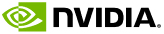
 nvidia-vorkon
nvidia-vorkon
 e2220pc-kmp
e2220pc-kmp
 e5520pc-kmp
e5520pc-kmp
 fcclassic-kmp
fcclassic-kmp
 fcdsl-kmp
fcdsl-kmp
 fcdsl2-kmp
fcdsl2-kmp
 fcdslsl-kmp
fcdslsl-kmp
 fcdslslusb-kmp
fcdslslusb-kmp
 fcdslusb-kmp
fcdslusb-kmp
 fcdslusba-kmp
fcdslusba-kmp
 fcpci-kmp
fcpci-kmp
 fcpcmcia-kmp
fcpcmcia-kmp
 fcpnp-kmp
fcpnp-kmp
 fcusb-kmp
fcusb-kmp
 fcusb2-kmp
fcusb2-kmp
 fxusb-kmp
fxusb-kmp

